我们在AI软件中描摹图片时经常会不小心移动图像,甚至可能在绘画过程中删除图像。只有锁定图像是最安全的。这一期,我将和大家分享AI如何锁定图像。AI图形拖不动怎么解锁?以下是细节。
AI锁定图像教程:
1.启动AI软件,进入AI软件操作主界面,点击“文件”和“新建”,新建一个画布;
2.在画布中绘制图形,点击左侧工具栏中的“直接选择工具”选项,选择绘制的图形;
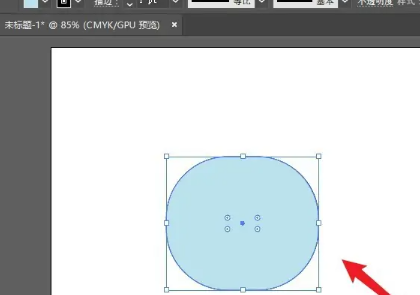
3.单击菜单栏中的“对象”选项,在弹出的下拉框中单击“锁定”选项,然后单击扩展栏中的“选定对象”选项,或者按“Ctrl 2”快捷键直接锁定图形。
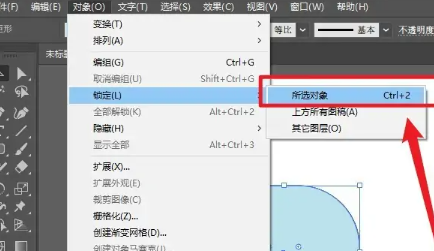
AI解锁图像教程:
1.按照上面的步骤锁定图形后,我们需要解锁被锁定的图形。解锁图形的方法类似于锁定图形的方法;
2.选中要解锁的图形,点击菜单栏中的“对象”选项,在弹出的下拉框中点击“全部解锁”选项,或者直接按“Alt Ctrl 2”快捷键,图像解锁。
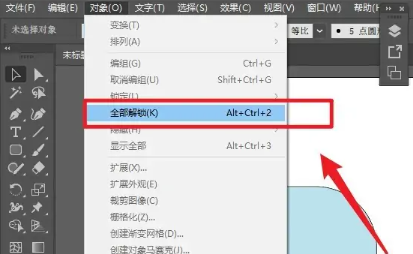
提示:
锁定图形的快捷键是“Ctrl 2”,解锁图形的快捷键是“Alt Ctrl 2”。
即illustrator(AI)如何锁定图像不动?illustrator(AI)图形拖不动怎么解锁?“相关内容。希望以上内容能对各位朋友有所帮助。下次见~










































